Всем привет. Совсем недавно я написал небольшую заметку о том, как подчистить историю посещений браузера Google Chrome. Мне задали вопрос: как очистить кэш в Опере? Так как особо времени не было отправил человека «гуглить», однако как оказалось актуальной инструкции в сети нет, а те что есть — невозможно применить на практике ввиду того, что интерфейс претерпел изменения и расположение многих элементов меню изменилось.

Связано это с тем (на мой взгляд), что браузер Opera сменил движок. Поэтому и было принято решение написать о том, как почистить кэш в браузере Опера. (В статье использовалась Opera 22)
Сперва давайте с Вами разберемся: что же такое кэш браузера? Представьте себе… сейчас вы читаете эту статью, потом отвлеклись (например чаек попить) и случайно закрыли ее. Следом в результатах поиска опять по ней кликаете и она !МГНОВЕННО загружается. Это значит что загрузка прошла не из интернета — а все подгрузилось с Вашего компьютера. Браузер сохранил эту страничку чтобы в следующий раз не загружать ее заново. Вот все эти сохранные странички, пароли и прочие ваши данные и формируют кэш браузера.
Сейчас вы скажете: Кэш штука нужная и удобная, зачем его вообще чистить? К сожалению не всегда это корректно работает. Я к примеру могу отредактировать эту заметку (подправлю картинку), а вы, пока не сбросите кэш этого не увидите, так как загрузка изображения будет происходить из кэша браузера на компьютере.
И этой заметки вы узнаете:
Как очистить кэш в опере для отдельной страницы
Как очистить кэш браузера Opera
Что такое кэш браузера и с чем его едят мы разобрались, теперь переходим к самому нашему вопросу!
Как очистить кэш в опере для отдельной страницы
Если какая-нибудь страничка в интернете некорректно загрузилась (например качаете на всех скоростях с торрента, а страница не смогла загрузиться полностью и все ее оформление «разъехалось»), то необязательно удалять весь кэш браузера. Достаточно лишь сбросить его для конкретной открытой страницы. Делается это нажатием сочетания клавиш CTRL + F5. После нажатия этих кнопок активная страница полностью перекачается из интернета.
P.S. Это сочетание работает абсолютно для всех браузеров в любой ОС (хоть Windows, хоть Ubuntu)
Как очистить кэш браузера Opera
[ads]
Если же вы приняли решение полностью удалить кэш браузера Опера, то тут ничего сложного. Нажимаем на значок «Opera» в левом верхнем углу и выбираем в меню пункт «История» (Можно просто нажать клавиши CTRL + H)

Кликаем по кнопке «Очистить историю посещений»
Здесь нужно отметить, что нам нужно удалить всю историю (пункт «с самого начала») и жмем «Очистить историю посещений»

Немного ждем (зависит от того, как активно вы пользовались браузером) и все! Теперь перед нами «новый» браузер, как будто только установили.
 Теперь вы знаете как очистить кэш в опере, ведь это не сложнее чем просто удалить пару ненужных файликов. Если Вы внимательно посмотрите что там удаляется, то можно отметить только нужные для очистки данные. Всего доброго!
Теперь вы знаете как очистить кэш в опере, ведь это не сложнее чем просто удалить пару ненужных файликов. Если Вы внимательно посмотрите что там удаляется, то можно отметить только нужные для очистки данные. Всего доброго!
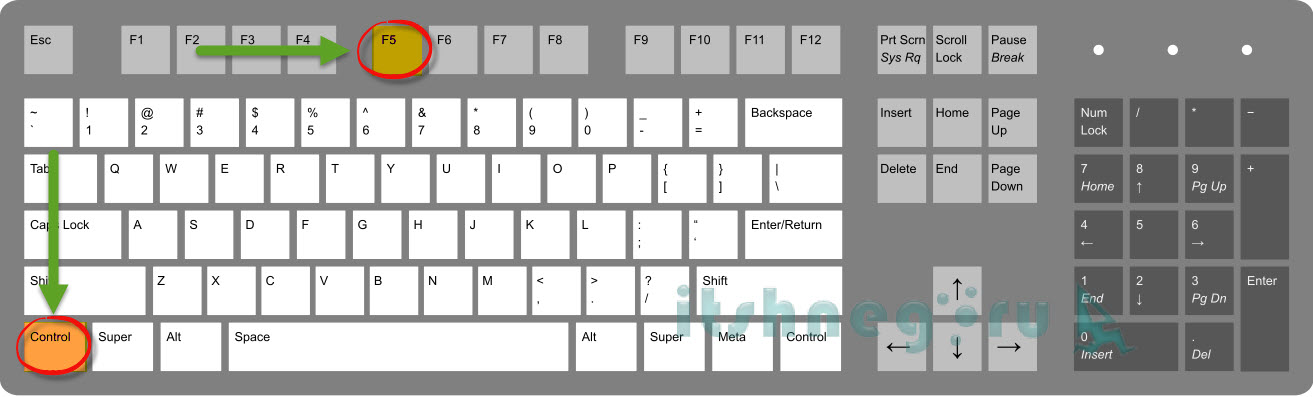
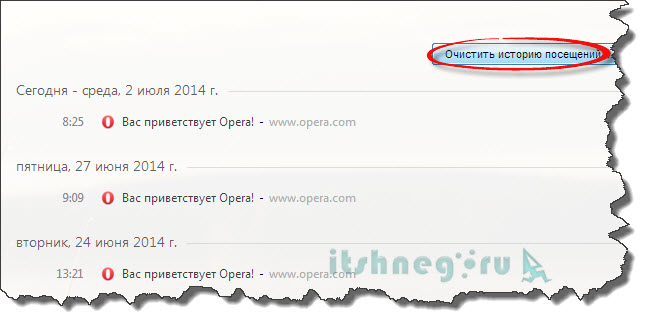

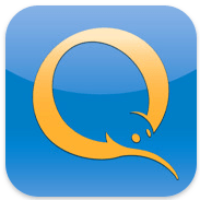
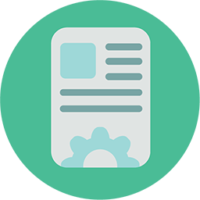


Отправляя сообщение, Вы разрешаете сбор и обработку персональных данных.
Политика конфиденциальности.